L’onglet Cahier de textes > Ressources pédagogiques permet aux professeurs de retrouver les pièces jointes attachées aux cahiers de textes, les travaux rendus via l’Espace Élèves et les corrigés, ainsi que de partager d’autres ressources avec les élèves. Un affichage dédié leur permet de consulter les ressources partagées par leurs collègues.
Modifier la taille maximum des fichiers 
1. Rendez-vous dans l’onglet Ressources > Professeurs >  Profils d’autorisations.
Profils d’autorisations.
2. Dans la catégorie Cahier de textes, saisissez le nombre de Mo devant la Taille maximum autorisée de chaque pièce jointe.
Consulter les ressources pédagogiques partagées avec les élèves 

1. Rendez-vous dans l’onglet Cahier de textes > Ressources pédagogiques >  Ressources pour les élèves.
Ressources pour les élèves.
2. Sélectionnez une classe pour afficher toutes les ressources mises à disposition :
l![]() les documents joints au cahier de textes ou directement ajoutés aux ressources pédagogiques (Pièce jointe),
les documents joints au cahier de textes ou directement ajoutés aux ressources pédagogiques (Pièce jointe),
l![]() les liens de sites web ajoutés au cahier de textes ou directement ajoutés aux ressources pédagogiques,
les liens de sites web ajoutés au cahier de textes ou directement ajoutés aux ressources pédagogiques,
l![]() les QCM donnés aux élèves comme support de révision (QCM),
les QCM donnés aux élèves comme support de révision (QCM),
l![]() les sujets donnés aux élèves,
les sujets donnés aux élèves,
l![]() les corrigés joints aux devoirs et aux évaluations de compétences,
les corrigés joints aux devoirs et aux évaluations de compétences,
l![]() les travaux rendus par les élèves lorsque vous avez demandé une remise via les Espaces (Cahier de textes),
les travaux rendus par les élèves lorsque vous avez demandé une remise via les Espaces (Cahier de textes),
luniquement en mode hébergé : ![]() les documents joints depuis votre compte Cloud (Cloud).
les documents joints depuis votre compte Cloud (Cloud).
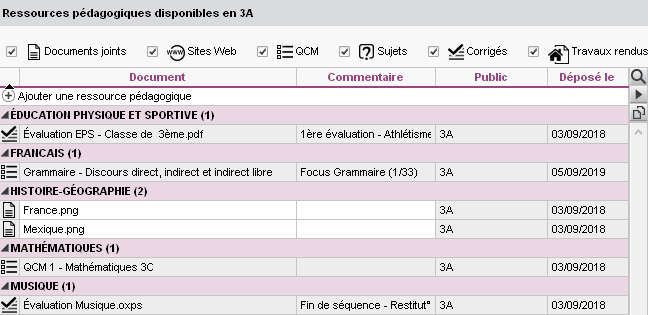
Mettre des ressources pédagogiques en ligne (sans lien avec le cahier de textes) 

1. Rendez-vous dans l’onglet Cahier de textes > Ressources pédagogiques >  Ressources pour les élèves.
Ressources pour les élèves.
2. Sélectionnez la ou les classes avec lesquelles vous souhaitez partager une ressource.
3. Cliquez sur la ligne d’ajout et sélectionnez Ajouter un document / un site Web. Si vous êtes hébergé, vous pouvez également ajouter un document stocké sur un compte Cloud personnel (Cloud).
4. Dans la fenêtre qui s’affiche, double-cliquez sur le document à partager.
5. Vous pouvez modifier le titre dans la colonne Document et ajouter un Commentaire.
Remarque : si vous n’avez pas sélectionné toutes les classes avec lesquelles vous souhaitez partager une ressource, vous pouvez a posteriori Ajouter un document d’une autre classe en cliquant sur la ligne d’ajout. Vous évitez ainsi d’encombrer inutilement le serveur en chargeant plusieurs fois le même document et la gestion s’en trouve facilitée : si vous devez mettre le document à jour, vous n’avez qu’une seule manipulation à faire.
Gérer les ressources pédagogiques 

1. Rendez-vous dans l’onglet Cahier de textes > Ressources pédagogiques >  Ressources pour les élèves.
Ressources pour les élèves.
2. D’un clic droit sur un document, vous pouvez :
lle Consulter ;
lle télécharger sur votre poste en choisissant Récupérer depuis le serveur ;
lRemplacer le document existant : le nouveau document que vous chargez écrase l’ancien ;
lSupprimer le document : attention, les élèves n’y auront plus accès.
Remarque : si le document a été joint au cahier de textes, vous ne pouvez pas le modifier ou le supprimer depuis l’affichage des ressources pédagogiques. Il faut effectuer ces manipulations depuis l’entrée du cahier de textes concernée (la date figure dans la colonne Déposé le).
Récupérer toutes ses ressources pédagogiques sur son poste 
Les professeurs peuvent sauvegarder eux-mêmes leurs ressources d’un année sur l’autre :
ldepuis la base avec les ressources : menu Import/Export > PRONOTE > Sauvegarder mes QCM, progressions et appréciations dans un fichier (PRONOTE génère un fichier *.zip),
ldepuis la base où les récupérer : menu Import/Export > PRONOTE > Récupérer mes QCM, progressions et appréciations depuis une sauvegarde (en désignant le fichier *.zip).
Remarque : les ressources pédagogiques peuvent être récupérées sans être réinjectées dans une autre base ; elles se trouvent dans le dossier DocJoint.
Récupérer les ressources pédagogiques d’une année sur l’autre 
Récupérer les données d'une autre base PRONOTE
Voir aussi